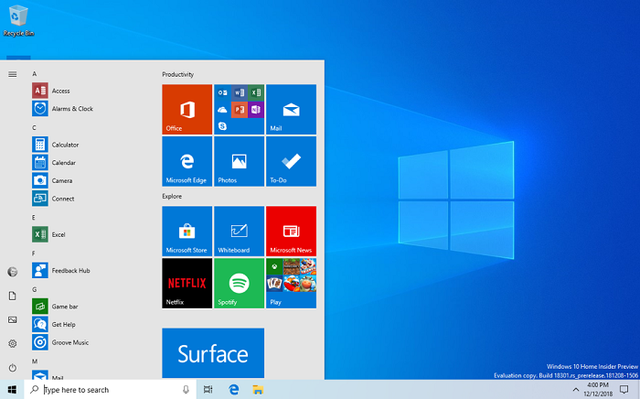默认情况下,Word2010中的每种SmartArt图形布局均有固定数量的形状。用户可以根据实际工作需要删除或添加形状,操作步骤如下所述:
第1步,打开Word2010文档窗口,在SmartArt图形中单击选中与新形状相邻或具有层次关系的已有形状。
第2步,在“SmartArt工具/设计”功能区的“创建图形”分组中,单击“添加形状”右侧的下拉三角按钮,如图2011070203所示。

图2011070203 单击“添加形状”下拉三角按钮
第3步,在打开的添加形状下拉菜单中包含五种命令,分别代表不同的意义:
在后面添加形状:在选中形状的右边或下方添加级别相同的形状;
在前面添加形状:在选中形状的左边或上方添加级别相同的形状;
在上方添加形状:在选中形状的左边或上方添加更高级别的形状,如果当前选中的形状处于最高级别,则该命令无效;
在下方添加形状:在选中形状的右边或下方添加更低级别的形状,如果当前选中的形状处于最低级别,则该命令无效;
添加助理:仅适用于层次结构图形中的特定图形,用于添加比当前选中的形状低一级别的形状。
根据需要添加合适级别的新形状即可,如图2011070204所示。

图2011070204 根据所需级别添加形状